css实现二级菜单效果的方法?这个问题可能是我们日常学习或工作经常见到的。希望通过这个问题能让你收获颇深。下面是小编给大家带来的参考内容,让我们一起来看看吧!
一、css实现水平的二级菜单样式
css实现水平的二级菜单代码:
<!DOCTYPE html>
<html>
<head>
<meta charset="UTF-8">
<title>二级菜单--水平</title>
<style>
*{margin: 0;padding: 0;}
.demo{background: red;width: 100%;height: 35px;}
nav{height: 35px;width: 1000px;margin: 0 auto;}
nav ul li{list-style-type:none;float: left}
nav ul li a{ text-decoration: none;display: block;width: 130px;line-height: 35px;text-align: center;color:white;font-fimily:微软雅黑;}
nav ul li ul li{float: none}
nav ul li ul li a{color:black}
nav ul li ul{display: none;}
nav ul li:hover ul{display: block;}
</style>
</head>
<body>
<div class="demo">
<nav>
<ul>
<li><a href="#">菜单1</a>
<ul>
<li><a href="#">菜单1</a></li>
<li><a href="#">菜单1</a></li>
<li><a href="#">菜单1</a></li>
<li><a href="#">菜单1</a></li>
</ul>
</li>
<li><a href="#">菜单2</a>
<ul>
<li><a href="#">菜单2</a></li>
<li><a href="#">菜单2</a></li>
<li><a href="#">菜单2</a></li>
</ul>
</li>
<li><a href="#">菜单3</a>
<ul>
<li><a href="#">菜单3</a></li>
<li><a href="#">菜单3</a></li>
<li><a href="#">菜单3</a></li>
<li><a href="#">菜单3</a></li>
</ul>
</li>
<li><a href="#">菜单4</a>
<ul>
<li><a href="#">菜单4</a></li>
<li><a href="#">菜单4</a></li>
<li><a href="#">菜单4</a></li>
</ul>
</li>
<li><a href="#">菜单5</a>
<ul>
<li><a href="#">菜单5</a></li>
<li><a href="#">菜单5</a></li>
<li><a href="#">菜单5</a></li>
<li><a href="#">菜单5</a></li>
<li><a href="#">菜单5</a></li>
</ul>
</li>
<li><a href="#">菜单6</a>
<ul>
<li><a href="#">菜单6</a></li>
<li><a href="#">菜单6</a></li>
<li><a href="#">菜单6</a></li>
<li><a href="#">菜单6</a></li>
</ul>
</li>
</ul>
</nav>
</div>
</body>
</html>效果图:
鼠标没有移到上面:

鼠标移到菜单1上面:
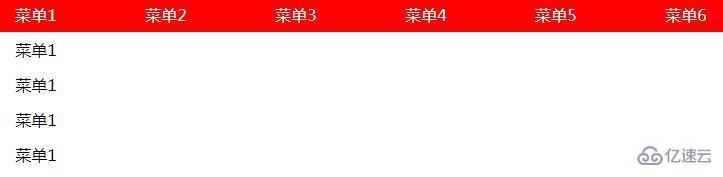
由上面的实例可以看出,使用css的display属性控制二级下拉菜单的显示与否。当鼠标移动到一级菜单的li标签时,显示二级菜单的ul标签。
核心代码:
list-style-type:none - 删除圆点。
float:left-向左浮动,保证一级菜单水平显示。
:hover-用于选择鼠标指针浮动在上面的元素。
display:none-隐藏二级的菜单。
display:block - 把链接显示为块元素可使整个链接区域可点击(不仅仅是文本),同时也允许我们规定宽度。
先隐藏二级的菜单,当鼠标移动到一级菜单的li标签时,在显示二级菜单的ul标签。
二、css实现垂直的二级菜单样式
css实现垂直的二级菜单代码:
<!DOCTYPE html>
<html>
<head>
<meta charset="UTF-8">
<title>二级菜单--垂直</title>
<style type="text/css">
body { font-family: Verdana; font-size: 12px; line-height: 1.5; }
img { border-style: none; }
a { color: #000; text-decoration: none; }
a:hover { color: #F00; }
#menu { width: 200px; border: 1px solid #CCC; border-bottom:none;margin:50px auto;text-align: center;}
#menu ul { list-style: none; margin: 0px; padding: 0px; }
#menu ul li { background: #289CFF;color: #fff; padding: 0px 10px; height: 26px; line-height: 26px; border-bottom: 1px solid #CCC; position:relative; }
#menu ul li ul { display:none; position: absolute; left: 200px; top: 0px; width:100px; border:1px solid #ccc; border-bottom:none; }
#menu ul li ul li{background-color: #21B4BB}
#menu ul li:hover{background-color: #21B4BB}
#menu ul li:hover ul { display:block;}
</style>
</head>
<body>
<div id="menu">
<ul>
<li>
<a href="">菜单1</a>
<ul>
<li>
<a href="#">菜单1</a>
</li>
</ul>
</li>
<li>
<a href="#">菜单2</a>
<ul>
<li>
<a href="#">菜单2</a>
</li>
<li>
<a href="#">菜单2</a>
</li>
</ul>
</li>
<li>
<a href="#">菜单3</a>
<ul>
<li>
<a href="#">菜单3</a>
</li>
<li>
<a href="#">菜单3</a>
</li>
<li>
<a href="#">菜单3</a>
</li>
</ul>
</li>
</ul>
</div>
</body>
</html>效果图:
鼠标没有移到上面:
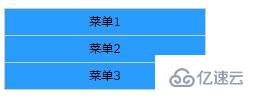
鼠标移到菜单2上面:
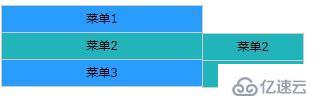
由上面的实例可以看出,同样也是使用css的display属性控制二级下拉菜单的显示与否。当鼠标移动到一级菜单的li标签时,显示二级菜单的ul标签。
核心代码:
list-style-type:none - 删除圆点。
:hover-用于选择鼠标指针浮动在上面的元素。
display:none-隐藏二级的菜单。
display:block - 把链接显示为块元素可使整个链接区域可点击(不仅仅是文本),同时也允许我们规定宽度。
position :relative/ absolute--定位,让二级菜单在一级菜单的旁边显示。
先隐藏二级的菜单,当鼠标移动到一级菜单的li标签时,在显示二级菜单的ul标签。
感谢各位的阅读!看完上述内容,你们对css实现二级菜单效果的方法大概了解了吗?希望文章内容对大家有所帮助。如果想了解更多相关文章内容,欢迎关注亿速云行业资讯频道。
免责声明:本站发布的内容(图片、视频和文字)以原创、转载和分享为主,文章观点不代表本网站立场,如果涉及侵权请联系站长邮箱:is@yisu.com进行举报,并提供相关证据,一经查实,将立刻删除涉嫌侵权内容。